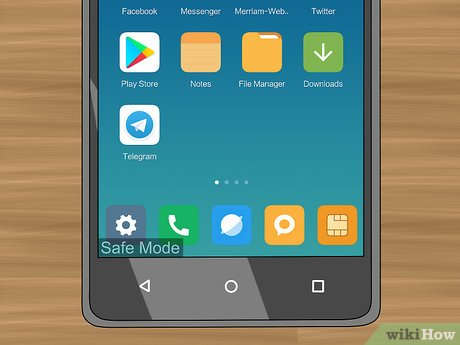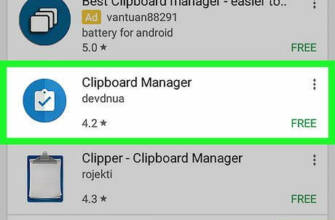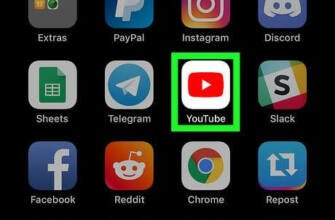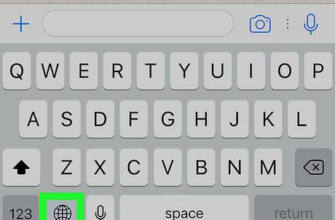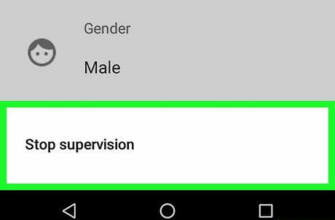Android telefonda güvenli mod nedir? Nasıl açılır veya kapatılır
Kaldırmak istediğiniz uygulama bir sistem uygulamasıysa, DEVRE DIŞI BIRAK'a dokunmanız gerekir.
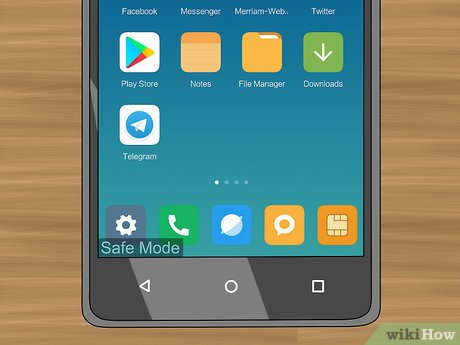
Android'de Güvenli Mod Nasıl Kapatılır
Bu makale, makalenin doğruluğunu ve kapsamlılığını doğrulayan eğitimli bir editör ve araştırmacı ekibi tarafından ortaklaşa yazılmıştır.
wikiHow'ın İçerik Yönetim Ekibi, yüksek kalite standartlarımızı karşıladığından emin olmak için editör ekibimizden gelen her çalışmayı dikkatle inceler.
Bu makale 383.466 kez görüntülendi.
Bu wikiHow makalesinde, Android telefonunuzu veya tabletinizi Güvenli Mod'dan nasıl çıkaracağınızı öğrenebilirsiniz. Bir Android telefon veya tablet, işletim sistemi ölümcül bir hatayla karşılaştığında veya bir veya daha fazla üçüncü taraf uygulaması işletim sisteminin arızalanmasına neden olduğunda Güvenli Mod'a geçer. Güvenli Modu genellikle telefonunuzu yeniden başlatarak veya virüslü uygulamayı kaldırarak kapatabilirsiniz.
Android Cihazınızı Yeniden Başlatma
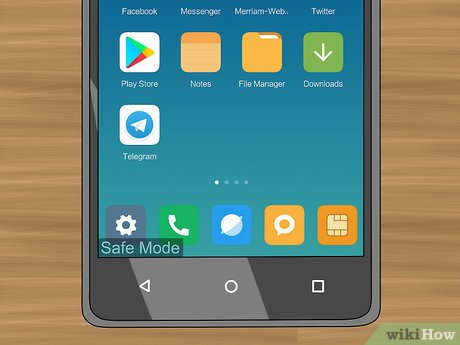
- Bu damgayı görmüyorsanız, Android cihazınız Güvenli Mod'da değildir. Android cihazınız yavaş çalışıyorsa veya bir şeyler yapmanızı engelliyorsa yine de yeniden başlatabilirsiniz.
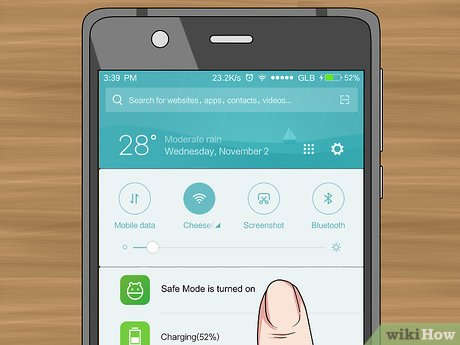
- Android cihazınızın kilidini açın.
- Ekranın üst kısmından aşağı kaydırın.
- Bir bildirim görürseniz "Güvenli mod açık" bildirimine dokunun.
- Bu bildirimi görmüyorsanız bir sonraki adıma geçebilirsiniz.

Android cihazınızdaki güç düğmesini basılı tutun. Güç düğmesi genellikle Android cihazın kasasının sağ tarafındadır.
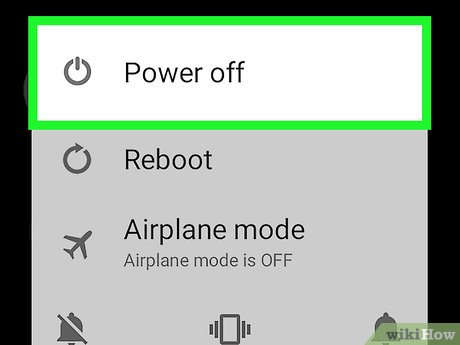


Android cihazınızı tekrar açın. Güç düğmesini basılı tutun ve Android cihazın başlangıç ekranını gördükten sonra bırakın.
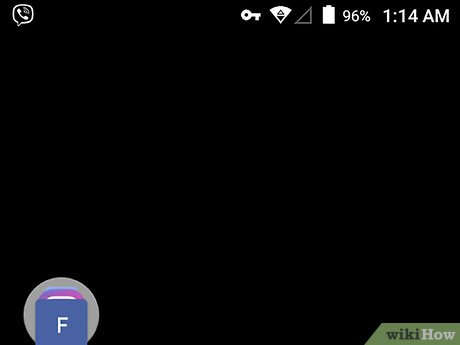
- Android cihazınız hala Güvenli Mod'daysa, tekrar kapatmayı, pili birkaç dakika dışarıda bırakmayı ve ardından yeniden başlatmayı deneyin.
Virüslü Bir Uygulamayı Kaldırın

- Android cihazınız başladığında hemen görünen uygulamalardan başlayarak (örneğin Ana Ekran widget'ları) deneme yanılma yoluyla kötü uygulamaları kaldırmanız gerekebilir. [2] X Kaynağı araştırın
- Kaldırdığınız uygulamanın kötü olup olmadığını kontrol etmek için, başkalarının da aynı sorunu yaşayıp yaşamadığını görmek için çevrimiçi arama yapabilirsiniz.


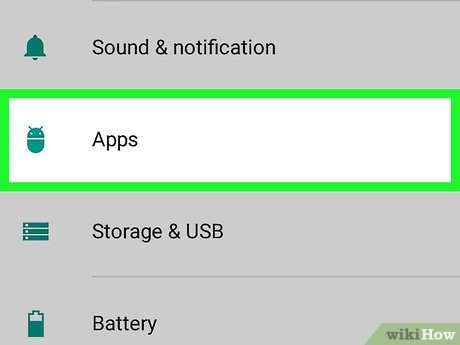
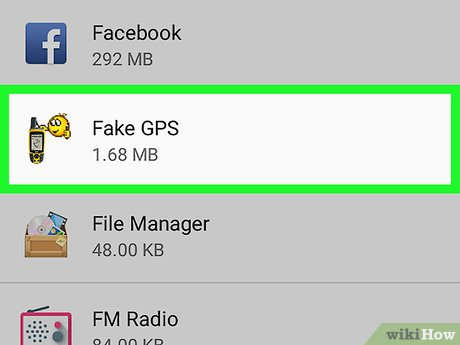
- Uygulamayı bulmak için sayfayı aşağı kaydırmanız gerekebilir.
- Bazı Android cihazlarda, aşağı kaydırmanız gerekebilir Uygulama bilgisi seçeneğine dokunmanız gerekebilir.
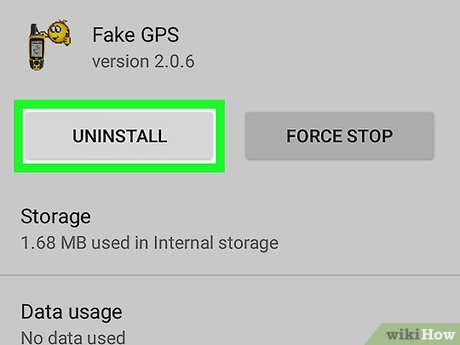
- Kaldırmak istediğiniz uygulama bir sistem uygulamasıysa DEVRE DIŞI BIRAK seçeneğini seçin.
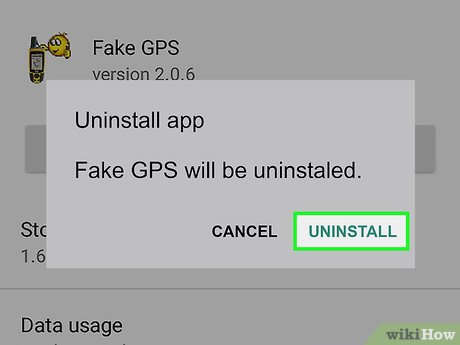
- Uygulama bir sistem uygulamasıysa, yine burada DEVRE DIŞI BIRAK Android cihazınızı yeniden başlatma seçeneği.
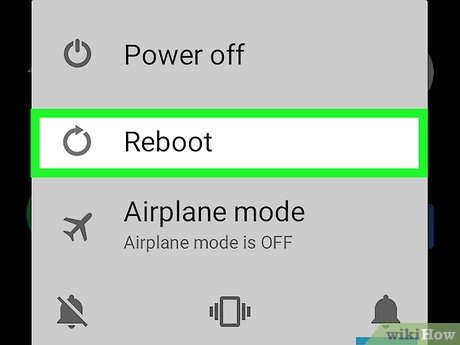
Android cihazınızı yeniden başlatın.. Android cihaz yeniden başlatma işlemini tamamladığında, Güvenli Mod kapatılmalıdır.
- Android cihazınızı yeniden başlatarak ve/veya uygulamaları kaldırarak Güvenli Mod'u kapatamazsanız, Android cihazınızı Fabrika Ayarlarına Sıfırlamanız gerekebilir.
- Güvenli Mod, Android cihazınızdaki bir hataya veya kötü amaçlı yazılıma karşı bir sistem tepkisidir. Android cihazınız sürekli olarak Güvenli Mod'a giriyorsa, bunu görmezden gelmemelisiniz.
İlgili wikiHows
İki El Emojisi 🙌🙏 Ne Anlama Geliyor?
Kalpli Gülen Yüz Emojisi 🥰 Ne Anlama Geliyor?
Android'de Güvenli Mod Nasıl Kapatılır
Bu makale, doğruluğunu ve kapsamlılığını doğrulayan eğitimli bir editör ve araştırmacı ekibi tarafından ortaklaşa yazılmıştır.
wikiHow'ın İçerik Yönetim Ekibi, yüksek kalite standartlarımızı karşıladığından emin olmak için editör ekibimizden gelen her çalışmayı dikkatle inceler.
Bu makale 383.466 kez görüntülendi.
Bu wikiHow makalesinde, Android telefonunuzu veya tabletinizi Güvenli Mod'dan nasıl çıkaracağınızı öğrenebilirsiniz. Bir Android telefon veya tablet, işletim sistemi ölümcül bir hatayla karşılaştığında veya bir veya daha fazla üçüncü taraf uygulaması işletim sisteminin arızalanmasına neden olduğunda Güvenli Mod'a geçer. Güvenli Mod'u genellikle telefonunuzu yeniden başlatarak veya virüslü uygulamayı kaldırarak kapatabilirsiniz.
Virüslü Uygulamayı Kaldırma
Android cihazınızı yeniden başlatarak veya uygulamaları kaldırarak Güvenli Mod'u kapatamıyorsanız, Android cihazınızı Fabrika Ayarlarına Sıfırlamanız gerekebilir. wikiHow'ın İçerik Yönetim Ekibi, yüksek kalite standartlarımızı karşıladığından emin olmak için editör ekibimizden gelen her çalışmayı dikkatle inceler.
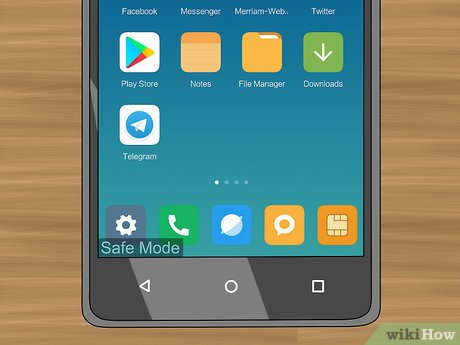
Bazı Android cihazlar, telefon açıkken bile güç modunu etkinleştirmenize izin verebilir. Bu cihazlarda, telefon açıkken güç düğmesini basılı tutmanız gerekir. Ardından beliren 'Güvenli Modda Aç' seçeneğine dokunmalısınız.
Android Güvenli Mod nedir?
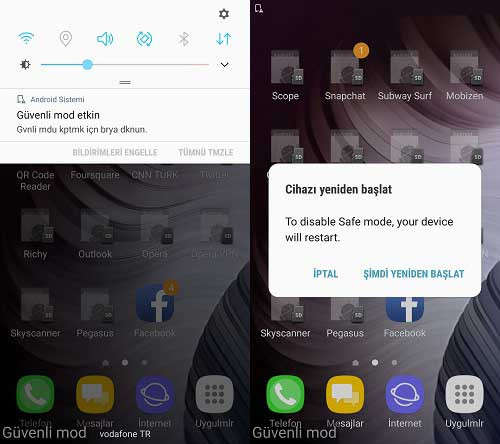
Birkaç farklı işlevi devre dışı bırakan güvenli mod, Android 4.1'den bu yana tüm Android cihazlara eklendi. Güvenli modda yeniden başlatılan Android telefonlar, fabrika ayarlarında önceden yüklenmiş uygulamalarla açılıyor. Bu da kullanıcıların 3. parti uygulamaların neden olduğu kesintilerden etkilenmemesini sağlar. Ayrıca yazılım hatalarının giderilmesini sağlayan güvenli mod, Android işletim sistemini test etmek için de idealdir.